配置密钥扫描警报的通知
除了在存储库的 **安全** 选项卡中显示警报外,GitHub 还可以发送警报的电子邮件通知。这些通知对于增量扫描和历史扫描有所不同。
增量扫描
检测到新密钥时,GitHub 会根据用户的通知偏好,通知所有有权访问存储库安全警报的用户。这些用户包括
- 存储库管理员
- 安全管理员
- 具有读/写访问权限的自定义角色的用户
- 组织所有者和企业所有者(如果他们是密钥泄露存储库的管理员)
注意
意外提交密钥的提交者将收到通知,无论其通知偏好如何。
您将在以下情况下收到电子邮件通知:
- 您正在关注存储库。
- 您已启用“所有活动”或存储库上的自定义“安全警报”通知。
- 在您的通知设置中,“订阅”下的“关注”中,您已选择通过电子邮件接收通知。
-
在 GitHub 上,导航到存储库的主页。
-
要开始关注存储库,请选择 ** 关注**。

-
在下拉菜单中,单击 **所有活动**。或者,要仅订阅安全警报,请单击 **自定义**,然后单击 **安全警报**。
-
导航到您个人帐户的通知设置。这些设置可在 https://github.com/settings/notifications 找到。
-
在您的通知设置页面上,“订阅”下的“关注”中,选择 **通知我** 下拉菜单。
-
选择“电子邮件”作为通知选项,然后单击 **保存**。
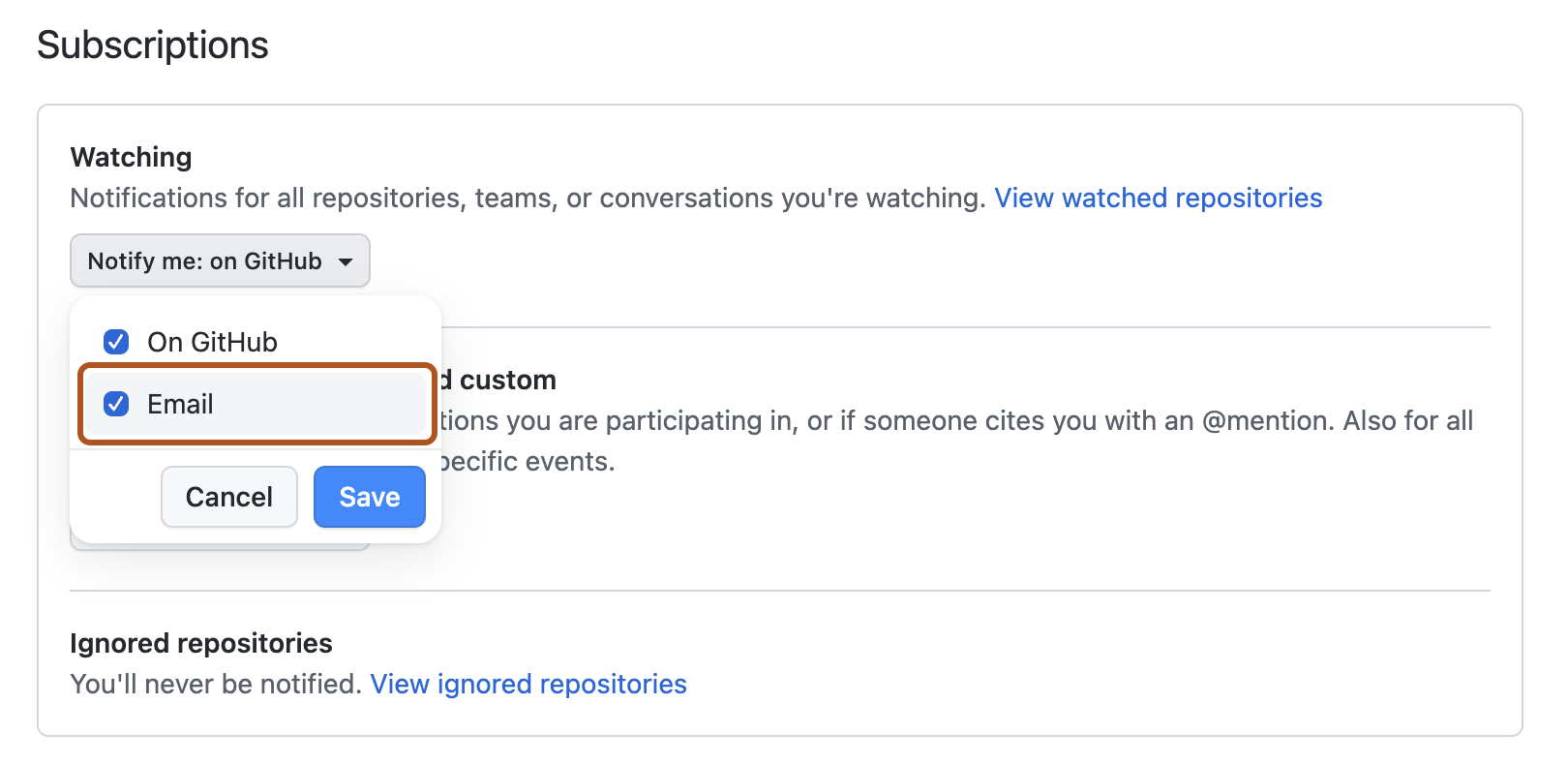
有关设置通知偏好的更多信息,请参阅“管理存储库的安全和分析设置”和“配置单个存储库的关注设置”。
历史扫描
对于历史扫描,GitHub 会通知以下用户:
- 组织所有者、企业所有者和安全管理员—无论何时完成历史扫描,即使未发现任何密钥。
- 存储库管理员、安全管理员以及具有读/写访问权限的自定义角色的用户—无论何时历史扫描检测到密钥,并根据其通知偏好。
我们不会通知提交者。
有关设置通知偏好的更多信息,请参阅“管理存储库的安全和分析设置”和“配置单个存储库的关注设置”。
审核对密钥扫描警报的响应
您可以使用 GitHub 工具审核对密钥扫描警报采取的操作。有关更多信息,请参阅“审核安全警报”。